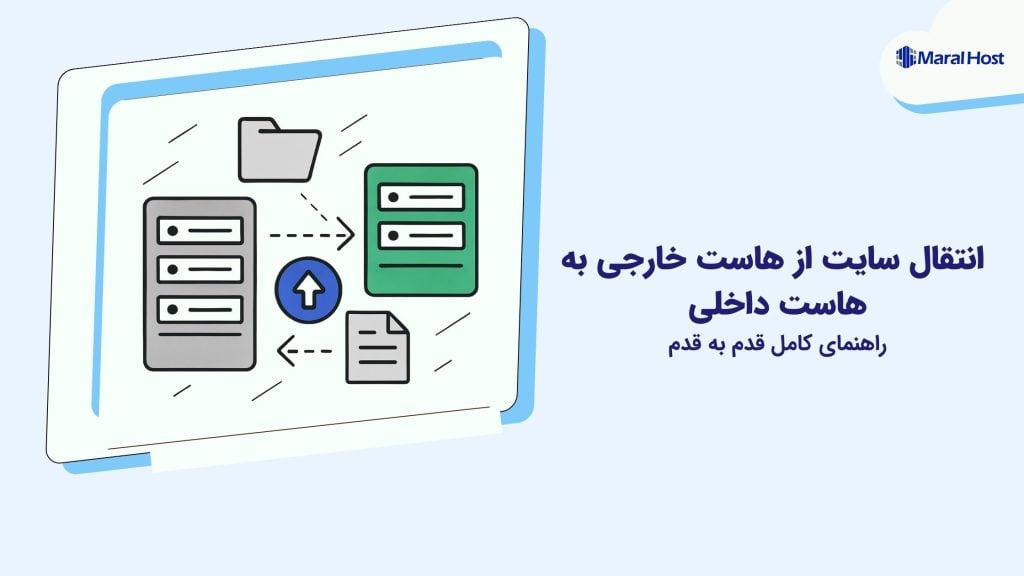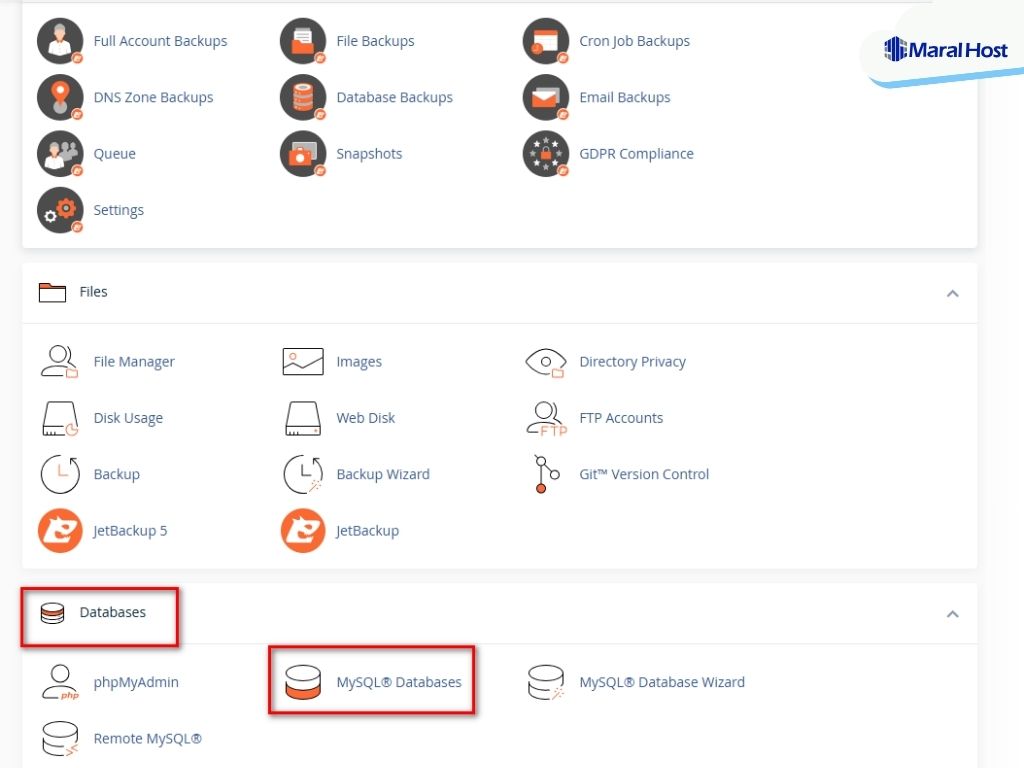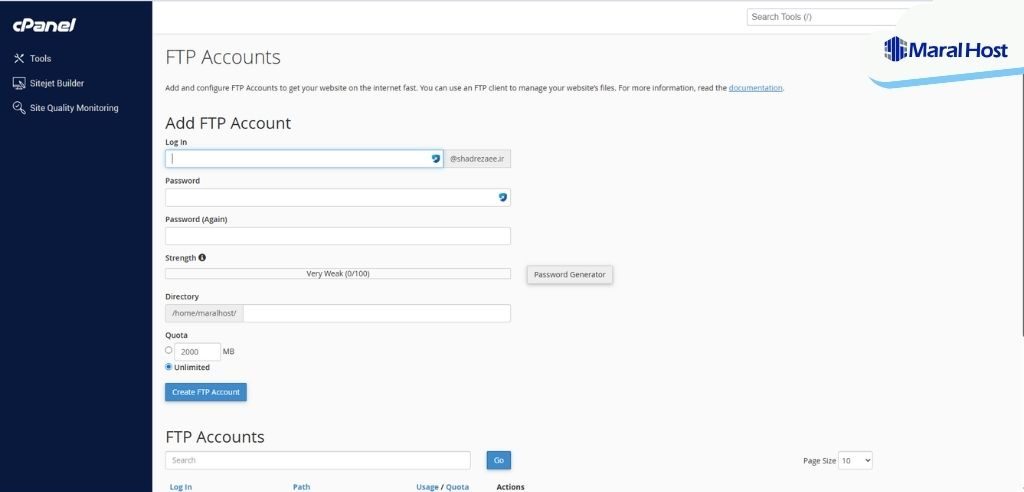فهرست محتوا
- 1 مقدمه:
- 2 مرحله ۱: بکاپگیری فایلهای سایت از هاست خارجی
- 3 مرحله ۲: خروجی گرفتن از دیتابیس (Database Export)
- 4 مرحله ۳: ایجاد دیتابیس جدید در هاست داخلی
- 5 مرحله ۴: وارد کردن (Import) دیتابیس در هاست داخلی
- 6 مرحله ۵: آپلود فایلها به هاست داخلی
- 7 مرحله ۶: تست سایت قبل از انتشار
- 8 مرحله ۷: تنظیمات DNS و انتشار نهایی
- 9 نکات کاربردی و توصیهها
- 10 جمعبندی
مقدمه:
انتقال سایت از هاست خارجی به هاست داخلی یکی از دغدغههای مهم صاحبان وبسایت در ایران است. بسیاری از مدیران سایتها پس از مدتی استفاده از هاست خارجی، تصمیم میگیرند سایت خود را به هاست داخلی منتقل کنند. دلیل این انتخاب میتواند افزایش سرعت بارگذاری برای کاربران ایرانی، کاهش تأخیر (Latency)، رعایت الزامات و مقررات داخلی یا حتی کاهش هزینهها باشد.
فرقی نمیکند سایت شما با وردپرس ساخته شده باشد، بر پایه جوملا یا سایر CMSها باشد، یا حتی یک وبسایت HTML ساده باشد؛ در هر صورت فرآیند انتقال به هاست داخلی امکانپذیر است و اگر درست انجام شود، نهتنها هیچ اختلالی در عملکرد سایت ایجاد نمیشود، بلکه میتوانید تجربه کاربری بهتری برای بازدیدکنندگان خود فراهم کنید.
در این مقاله یک راهنمای کامل و گامبهگام برای انتقال سایت از هاست خارجی به هاست داخلی ارائه میدهیم. در طول این مسیر یاد میگیرید چگونه فایلها و دیتابیس را به درستی منتقل کنید، بدون قطعی یا از دست رفتن اطلاعات سایت. پس اگر قصد دارید سایت خود را به هاست داخلی منتقل کنید و به دنبال روشی مطمئن و ساده هستید، این مطلب دقیقاً همان چیزی است که به آن نیاز دارید.
مطالعه بیشتر: تفاوت هاست داخلی و هاست خارجی
مرحله ۱: بکاپگیری فایلهای سایت از هاست خارجی
اولین و مهمترین گام در انتقال سایت از هاست خارجی به هاست داخلی گرفتن یک نسخه پشتیبان کامل از فایلهای سایت است. این نسخه پشتیبان تضمین میکند که اگر در طول فرآیند انتقال مشکلی پیش بیاید، همیشه امکان بازگردانی سایت به حالت قبل وجود دارد.
استفاده از FTP و نرمافزار FileZilla
برای دانلود فایلهای سایت، بهترین و مطمئنترین روش استفاده از پروتکل FTP (File Transfer Protocol) است. یکی از محبوبترین نرمافزارهای مدیریت FTP که رایگان هم هست، FileZilla میباشد. با این ابزار میتوانید به هاست خارجی خود متصل شوید و تمام فایلها را روی سیستم شخصیتان دانلود کنید.
ساخت پوشه مخصوص بکاپ
پیشنهاد میشود قبل از شروع دانلود، یک پوشه روی سیستم خود بسازید و نام آن را بهصورت تاریخدار مشخص کنید تا بعدها بهراحتی متوجه شوید بکاپ مربوط به چه زمانی است.
مثال:
backup-mywebsite-2025-08
این کار باعث نظم بیشتر میشود و اگر چند نسخه پشتیبان داشته باشید، به راحتی میتوانید آنها را مدیریت کنید.
ورود اطلاعات FTP و اتصال
برای اتصال به هاست خارجی از طریق FileZilla به این اطلاعات نیاز دارید:
-
Host (آدرس سرور FTP) → معمولاً به شکل ftp.yourdomain.com یا IP هاست است.
-
Username (نام کاربری FTP) → در کنترلپنل هاست (cPanel یا DirectAdmin) ایجاد شده است.
-
Password (رمز عبور FTP) → همان رمز مربوط به حساب FTP شماست.
-
Port (پورت اتصال) → به طور پیشفرض 21 است.
این اطلاعات را در قسمت بالای FileZilla وارد کرده و روی دکمه Quickconnect کلیک کنید. اگر اطلاعات درست باشد، اتصال برقرار میشود و پوشههای سایت در سمت راست پنجره FileZilla نمایش داده میشوند.
دانلود فایلها به سیستم شخصی
پس از اتصال:
-
وارد مسیر اصلی سایت شوید (معمولاً پوشه public_html یا www).
-
همه فایلها و پوشهها را انتخاب کنید.
-
روی آنها راستکلیک کرده و گزینه Download را بزنید.
-
فایلها در پوشهای که از قبل ساختهاید ذخیره میشوند.
نکته مهم: بسته به حجم سایت و سرعت اینترنت، این مرحله ممکن است چند دقیقه تا چند ساعت طول بکشد. بهتر است در این زمان اینترنت شما پایدار باشد.در پایان این مرحله شما یک نسخه کامل از فایلهای سایت در سیستم شخصیتان دارید. این فایلها همان چیزی هستند که بعداً روی هاست داخلی آپلود خواهید کرد.
مرحله ۲: خروجی گرفتن از دیتابیس (Database Export)
برای انتقال سایت از هاست خارجی به هاست داخلی اگر سایت شما یک سایت استاتیک (فقط HTML و CSS) باشد، نیازی به این مرحله ندارید. اما اگر وبسایتتان با یک سیستم مدیریت محتوا (CMS) مثل وردپرس، جوملا، دروپال یا حتی فروشگاهسازهایی مثل پرستاشاپ و مجنتو ساخته شده باشد، حتماً یک دیتابیس (معمولاً MySQL) دارد. این دیتابیس شامل تمام اطلاعات مهم سایت مثل نوشتهها، تنظیمات، حساب کاربران و محتوای پویا است. پس قبل از انتقال سایت، باید از دیتابیس یک خروجی کامل تهیه کنید.
تشخیص وجود دیتابیس
-
اگر پوشه سایت شما فقط شامل فایلهای ساده HTML و CSS باشد → دیتابیس ندارد.
-
اگر سایت شما با CMS یا اسکریپتهای داینامیک کار میکند (مثل وردپرس) → قطعاً یک دیتابیس دارد.
-
برای وردپرس میتوانید وارد فایل
wp-config.phpشوید و نام دیتابیس را در بخشDB_NAMEپیدا کنید. -
در جوملا و سایر CMSها هم فایلهای کانفیگ معمولاً اطلاعات دیتابیس را ذخیره کردهاند.
-
مراحل خروجی گرفتن از دیتابیس در phpMyAdmin
بیشتر هاستها ابزار phpMyAdmin را برای مدیریت دیتابیسها در اختیار شما قرار میدهند. برای گرفتن خروجی:
-
وارد کنترلپنل هاست خارجی خود شوید (cPanel یا DirectAdmin).
-
از بخش Databases گزینه phpMyAdmin را باز کنید.
-
در سمت چپ، لیستی از دیتابیسها نمایش داده میشود. دیتابیس مربوط به سایت خود را انتخاب کنید.
-
پس از انتخاب دیتابیس، در منوی بالای صفحه روی تب Export کلیک کنید.
-
در بخش Export Method گزینه Quick را انتخاب کنید (این حالت برای اکثر کاربران کافی است).
-
در بخش Format مطمئن شوید گزینه SQL انتخاب شده است.
-
در نهایت روی دکمه Go کلیک کنید.
مرورگر شما یک فایل با پسوند .sql دانلود میکند که حاوی تمام دادههای دیتابیس سایت است.
حالا شما علاوه بر فایلهای سایت (مرحله ۱)، نسخهای کامل از دیتابیس هم دارید. این دو بخش بعداً در هاست داخلی کنار هم قرار میگیرند تا سایت شما بدون مشکل اجرا شود.
مرحله ۳: ایجاد دیتابیس جدید در هاست داخلی
در گام بعدی از انتقال سایت از هاست خارجی به هاست داخلی بعد برای انتقال سایت از هاست خارجی به هاست داخلی بعد از اینکه فایل خروجی دیتابیس (SQL) را از هاست دانلود کردید، حالا باید یک دیتابیس تازه در هاست داخلی بسازید تا بتوانید اطلاعات رو وارد (Import) کنید.
ورود به کنترلپنل هاست داخلی
بسته به نوع هاست داخلی شما، معمولاً یکی از دو کنترلپنل زیر در دسترس خواهد بود:
-
cPanel → رایجترین کنترلپنل هاست
-
DirectAdmin → گزینه سبکتر و سادهتر
از طریق مشخصاتی که شرکت هاستینگ به شما ارائه کرده است (لینک ورود + نام کاربری و رمز عبور)، وارد کنترلپنل هاست داخلی شوید.
ساخت دیتابیس جدید
۱. در cPanel به بخش MySQL Databases بروید.
۲. در کادر Create New Database یک نام برای دیتابیس انتخاب کنید (ترجیحاً کوتاه و قابل تشخیص، مثلاً mywp_db).
۳. روی Create Database کلیک کنید تا ساخته شود.
🔹 در DirectAdmin هم مسیر مشابه خواهد بود:
Database Management → Create New Database
ایجاد کاربر دیتابیس و رمز قدرتمند
-
بعد از ساخت دیتابیس، باید یک User هم ایجاد کنید.
-
نام کاربری (Username) دلخواه و یک رمز عبور قوی (ترکیب حروف بزرگ و کوچک + عدد + علامت خاص) انتخاب کنید.
-
مثال:
P@ssw0rd_2025!
-
-
در cPanel بخش MySQL Users و در DirectAdmin هنگام ساخت دیتابیس، گزینه ساخت کاربر هم وجود دارد.
اعطای دسترسی کامل (ALL PRIVILEGES)
وقتی دیتابیس و کاربر ساخته شدند، باید آنهارا به هم متصل کنید:
-
در cPanel، در بخش Add User To Database، کاربر ساختهشده رو انتخاب کنید.
-
دیتابیس جدید رو هم انتخاب کنید.
-
تیک ALL PRIVILEGES رو بزنید.
-
در نهایت روی Make Changes کلیک کنید.
با این کار، کاربر شما دسترسی کامل به دیتابیس خواهد داشت (ایجاد جدول، ویرایش، حذف و وارد کردن داده).
حالا دیتابیس خالی شما در هاست داخلی آماده است و در مرحله بعد میتوانید فایل خروجی دیتابیس (SQL) رو که از هاست خارجی گرفتید، در این دیتابیس Import کنید.
مرحله ۴: وارد کردن (Import) دیتابیس در هاست داخلی
در گام بعدی از انتقال سایت از هاست خارجی به هاست داخلی پس از ایجاد دیتابیس جدید در هاست داخلی، نوبت به وارد کردن اطلاعات دیتابیس قبلی میرسد. این کار از طریق ابزار phpMyAdmin انجام میشود.
phpMyAdmin (مستندات رسمی Import/Export دیتابیس)
ورود به phpMyAdmin
-
وارد کنترلپنل هاست داخلی (cPanel یا DirectAdmin) شوید.
-
از بخش Databases گزینه phpMyAdmin را انتخاب کنید.
-
در صفحه phpMyAdmin، فهرست دیتابیسهای موجود نمایش داده میشود.
انتخاب دیتابیس و بارگذاری فایل
-
از ستون سمت چپ، روی نام دیتابیس جدیدی که در مرحله قبل ایجاد شده است، کلیک کنید.
-
در نوار بالای صفحه، تب Import را انتخاب کنید.
-
در بخش File to Import، دکمه Choose File را فشار دهید و فایل خروجی دیتابیس (با پسوند
.sql) را که از هاست خارجی دریافت کردهاید، انتخاب کنید.
اجرای فرآیند Import
-
اطمینان حاصل کنید که گزینه Format: SQL انتخاب شده باشد.
-
بدون نیاز به تغییر سایر تنظیمات، روی دکمه Go کلیک کنید.
نتیجه نهایی
چنانچه فرآیند بدون خطا انجام شود، پیامی با مضمون Import has been successfully finished یا مشابه آن به رنگ سبز نمایش داده خواهد شد. به این ترتیب، تمامی جداول و دادههای دیتابیس قدیمی با موفقیت در دیتابیس هاست داخلی وارد شدهاند.
نکته: در صورتی که حجم فایل SQL زیاد باشد (بیش از ۵۰ یا ۱۰۰ مگابایت)، ممکن است فرآیند Import از طریق phpMyAdmin با مشکل مواجه شود. در چنین شرایطی میتوان از ابزارهایی مانند BigDump یا روشهای مبتنی بر SSH استفاده کرد.
مرحله ۵: آپلود فایلها به هاست داخلی
پس از انتقال دیتابیس در مراحل انتقال سایت از هاست خارجی به هاست داخلی، اکنون نوبت به بارگذاری فایلهای وبسایت بر روی هاست داخلی میرسد. این مرحله باعث میشود ساختار اصلی سایت (پوسته، افزونهها، تصاویر و سایر فایلها) در کنار دیتابیس قرار گرفته و سایت آماده اجرا شود.
۱. ایجاد حساب FTP جدید
-
وارد کنترلپنل هاست داخلی شوید.
-
در بخش FTP Accounts یک حساب جدید ایجاد کنید.
-
برای حساب کاربری یک نام مشخص، رمز عبور قوی و مسیر دسترسی مناسب تعریف نمایید (معمولاً مسیر
public_html). -
اطلاعات حساب شامل Host، Username، Password و Port (معمولاً 21) را یادداشت کنید.
۲. اتصال به FileZilla
-
نرمافزار FileZilla را اجرا کنید.
-
در قسمت بالای برنامه، اطلاعات زیر را وارد نمایید:
-
Host: آدرس هاست داخلی (مانند ftp.yourdomain.com یا IP سرور)
-
Username: نام کاربری حساب FTP ایجاد شده
-
Password: رمز عبور حساب
-
Port: عدد 21
-
-
بر روی دکمه Quickconnect کلیک کنید تا ارتباط برقرار شود.
۳. انتقال فایلها به هاست داخلی
-
در سمت چپ FileZilla، پوشهای را که بکاپ فایلهای سایت در آن قرار دارد باز کنید.
-
در سمت راست، وارد مسیر اصلی سایت در هاست داخلی شوید (معمولاً public_html یا پوشه ریشه دامنه).
-
تمامی فایلها و پوشهها را انتخاب کرده و به سمت راست (هاست) منتقل کنید.
-
بسته به حجم سایت و سرعت اینترنت، فرآیند آپلود ممکن است چند دقیقه تا چند ساعت طول بکشد.
در پایان این مرحله، تمامی فایلهای سایت شما بر روی هاست داخلی قرار گرفتهاند و در کنار دیتابیس، ساختار کامل سایت آماده اجرا خواهد بود. گام بعدی، تست سایت قبل از انتشار عمومی است.
مرحله ۶: تست سایت قبل از انتشار
در مرحله بعدی از انتقال سایت از هاست خارجی به هاست داخلی پس از بارگذاری فایلها و وارد کردن دیتابیس در هاست داخلی، لازم است قبل از تغییر رکوردهای DNS، سایت را آزمایش کنید. این مرحله به شما امکان میدهد هرگونه خطا یا اشکال احتمالی را پیش از نمایش عمومی شناسایی و برطرف نمایید.
۱. استفاده از قابلیت Preview یا Test Domain
بسیاری از سرویسدهندگان هاست داخلی قابلیتی به نام Preview یا Test Domain در اختیار کاربران قرار میدهند.
-
از طریق این قابلیت میتوانید سایت خود را با یک آدرس موقت مشاهده کنید.
-
این آدرس موقت به شما اجازه میدهد تمام بخشهای سایت را مرور کرده و از صحت عملکرد آن مطمئن شوید.
۲. بررسی کامل عملکرد سایت
در این مرحله باید قسمتهای مختلف سایت را بررسی نمایید:
-
صفحات اصلی و داخلی
-
فرمها و بخش ورود/ثبتنام
-
افزونهها و ماژولهای فعال
-
نمایش صحیح تصاویر و فایلهای استاتیک (CSS و JS)
۳. اهمیت تست پیش از تغییر DNS
اگر بدون تست اولیه، رکوردهای DNS تغییر یابد، بازدیدکنندگان در زمان مشاهده سایت ممکن است با خطاهای مختلف مواجه شوند. این موضوع میتواند باعث نارضایتی کاربران و از دست رفتن اعتماد آنان شود. با انجام تست در این مرحله، احتمال بروز چنین مشکلاتی به حداقل میرسد.
با تکمیل موفق این مرحله، شما اطمینان خواهید داشت که سایت در هاست داخلی بدون مشکل اجرا میشود. اکنون میتوانید برای تغییر رکوردهای DNS و انتشار نهایی اقدام کنید.
مرحله ۷: تنظیمات DNS و انتشار نهایی
پس از اطمینان از صحت عملکرد سایت در هاست داخلی، لازم است آدرس دامنه به سرور جدید متصل شود. این کار از طریق تغییر رکوردهای DNS انجام میگیرد.
۱. ثبت رکوردهای DNS جدید
وارد کنترلپنل مدیریت دامنه شوید و تنظیمات DNS را مطابق اطلاعاتی که شرکت هاست داخلی در اختیار شما قرار داده است، تغییر دهید:
-
Nameserver (NS): اگر شرکت هاستینگ نیمسرور اختصاصی ارائه کرده است، کافی است نیمسرورها را جایگزین مقادیر قبلی کنید.
-
A Record: در صورتی که نیاز به تنظیم دستی رکوردها باشد، آدرس IP هاست داخلی را بهعنوان مقدار A Record وارد نمایید.
۲. زمان انتشار DNS
پس از ثبت تغییرات، فرآیند بهروزرسانی DNS آغاز میشود. این تغییرات معمولاً بین ۱ تا ۲۴ ساعت و در برخی موارد تا ۴۸ ساعت طول میکشد تا بهطور کامل در سراسر اینترنت منتشر شود. این بازه زمانی با عنوان DNS Propagation شناخته میشود.
۳. نکات پایانی و بررسی دسترسی
-
در طول مدت انتشار DNS ممکن است سایت بهصورت مقطعی از هاست خارجی یا داخلی بارگذاری شود که طبیعی است.
-
پس از گذشت زمان لازم، دامنه شما بهطور کامل به هاست داخلی متصل خواهد شد و بازدیدکنندگان بدون نیاز به تغییر خاصی به نسخه جدید سایت دسترسی خواهند داشت.
-
برای اطمینان میتوانید از ابزارهایی مانند whatsmydns.net جهت بررسی وضعیت انتشار DNS استفاده کنید.
با اتمام این مرحله، فرآیند انتقال سایت از هاست خارجی به هاست داخلی به پایان میرسد و سایت شما با سرعت و پایداری بیشتر در دسترس کاربران قرار خواهد گرفت.
نکات کاربردی و توصیهها
برای آنکه فرآیند انتقال سایت از هاست خارجی به هاست داخلی به بهترین شکل ممکن انجام شود، رعایت برخی نکات کاربردی میتواند از بروز مشکلات احتمالی جلوگیری کند:
۱. نامگذاری مناسب فایلهای بکاپ
پیشنهاد میشود فایلهای بکاپ را با استفاده از تاریخ و نام سایت ذخیره کنید. بهعنوان نمونه:
این روش باعث سهولت در مدیریت نسخههای مختلف و بازیابی سریع در مواقع ضروری خواهد شد.
۲. بررسی سازگاری نسخههای PHP و MySQL
پیش از انتقال، مطمئن شوید نسخههای PHP و MySQL هاست داخلی با نیازهای سایت شما سازگار هستند. بهعنوان مثال برخی افزونهها یا قالبهای وردپرس ممکن است تنها با نسخههای خاصی از PHP بهدرستی کار کنند.
۳. استفاده از چکلیست قبل از انتشار
پیش از آنکه DNS تغییر یابد و سایت بهطور عمومی در هاست داخلی نمایش داده شود، یک بررسی جامع انجام دهید:
-
فایل
.htaccessو قوانین بازنویسی (Rewrite Rules) -
عملکرد افزونهها و ماژولها
-
لینکهای داخلی و خارجی
-
بارگذاری صحیح تصاویر، فایلهای CSS و JavaScript
۴. تمهیدات امنیتی و بهینهسازی
-
فعالسازی گواهی SSL برای افزایش امنیت و اعتماد کاربران.
-
تهیه یک نسخه پشتیبان تکمیلی پس از انتقال موفق، تا در صورت بروز مشکل در آینده امکان بازگردانی وجود داشته باشد.
-
بررسی و بهینهسازی سرعت بارگذاری سایت از طریق ابزارهایی مانند GTmetrix یا Google PageSpeed Insights.
رعایت این نکات کمک میکند فرآیند انتقال بدون خطا انجام شود و سایت در هاست داخلی با عملکردی پایدار، ایمن و سریع در دسترس کاربران قرار گیرد.
جمعبندی
انتقال سایت از هاست خارجی به هاست داخلی ممکن است در نگاه اول فرآیندی پیچیده بهنظر برسد، اما با رعایت یک مسیر مشخص و گامبهگام، میتوان آن را بدون مشکل و با اطمینان کامل انجام داد. در این راهنما، تمام مراحل اصلی شامل بکاپگیری فایلها، خروجی گرفتن از دیتابیس، ایجاد دیتابیس جدید، وارد کردن دادهها، آپلود فایلها، تست سایت و در نهایت تنظیم DNS بررسی شد.
با انجام صحیح این مراحل، سایت شما بدون قطعی و از دست رفتن اطلاعات به هاست داخلی منتقل خواهد شد. علاوه بر آن، با رعایت نکات تکمیلی مانند بررسی نسخههای PHP و MySQL، فعالسازی SSL و بهینهسازی سرعت، میتوانید تجربهای پایدارتر و سریعتر برای کاربران خود ایجاد کنید.
به یاد داشته باشید که هدف از این انتقال، فراهم کردن سرعت بیشتر، امنیت بالاتر و دسترسی پایدارتر برای بازدیدکنندگان داخلی است. بنابراین اگر مراحل را با دقت دنبال کنید، نتیجه نهایی یک وبسایت سریع، ایمن و آماده رشد در زیرساخت داخلی خواهد بود.